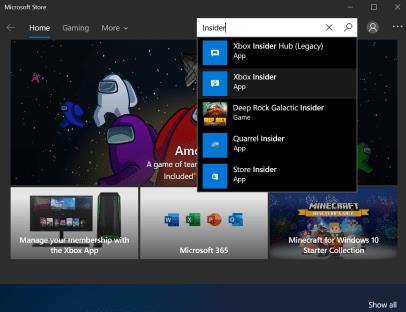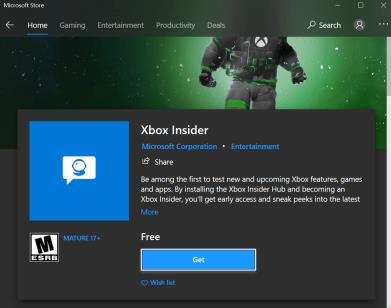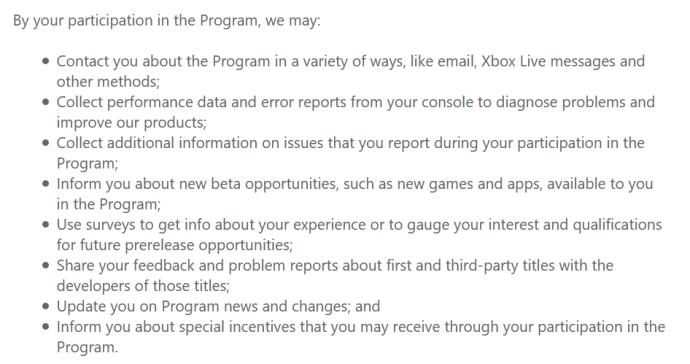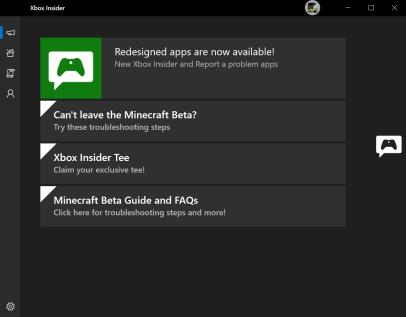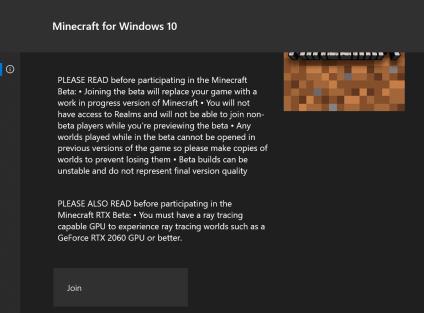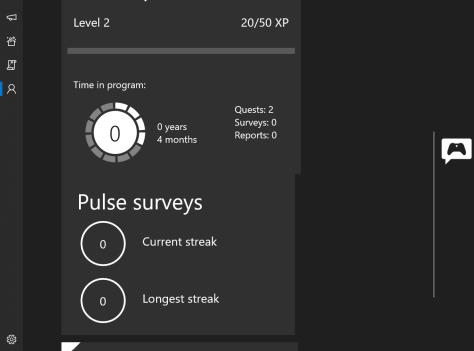Que vous soyez un joueur passionné ou que vous cherchiez simplement quelque chose à faire, les bêta-testeurs peuvent essayer de nouvelles technologies avant tout le monde. Honnêtement, c'est un concert plutôt sympa une fois que vous y êtes entré. Mais, comme toutes les choses géniales, il peut être assez difficile de gagner une place convoitée parmi les joueurs qui peuvent jouer avec toutes les dernières mises à jour avant tout le monde.

Heureusement, nous avons fait toutes les recherches pour vous et recueilli les informations dont vous avez besoin pour rejoindre le programme. Alors que certains développeurs vous permettent simplement de télécharger des versions bêta de logiciels, Microsoft fait les choses un peu différemment. La société permet aux utilisateurs de s'inscrire au programme Insider.
Le programme Xbox Insider permet aux joueurs d'orienter le développement de nouvelles fonctionnalités et d'avoir un aperçu du nouveau contenu à l'horizon. C'est légitime et relativement facile à rejoindre aussi.

Comment rejoindre le programme Xbox Insider
Pour rejoindre le programme Xbox Insider, vous devez installer l'application Xbox Insider. Vous pouvez installer cette application sur votre Xbox ou votre PC.
L'installation de l'application Xbox Insider sur PC est simple si vous suivez ces étapes :
À l'aide de votre barre de recherche Windows, tapez "Store" pour accéder au Microsoft Store. Recherchez « Xbox Insider » dans le coin supérieur droit.
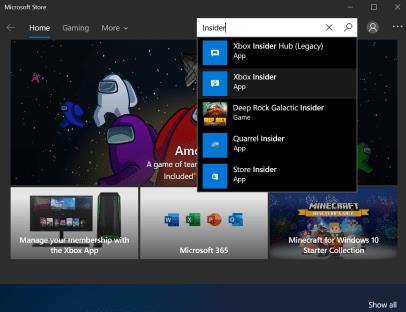
Cliquez sur "Obtenir" pour installer l'application, puis appuyez sur "Lancer" lorsque l'installation est terminée.
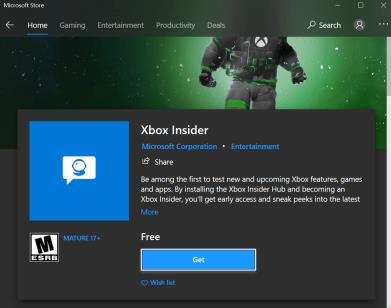
Maintenant, connectez-vous à l'application en utilisant les mêmes informations d'identification que vous utilisez pour votre Xbox. Après avoir accepté les termes et conditions du programme, vous êtes inscrit !
Vous pouvez également le faire sur la console Xbox sans avoir besoin d'un PC. Tout ce que vous avez à faire est de vous rendre sur le Microsoft Store, d'effectuer une recherche sur l'application Xbox Insider et de l'installer. Après vous être connecté et avoir accepté les conditions générales, vous êtes prêt !
Comment fonctionne le programme Insider ?
Le programme Xbox Insider donne aux individus la possibilité d'installer des versions pré-publiées de jeux et de logiciels. À l'ouverture de l'application, vous pouvez afficher les tâches disponibles et sélectionner celles qui répondent aux exigences compatibles.
Lorsque vous entreprenez un nouveau projet, Microsoft reçoit des données et des entrées de votre système ainsi que de vous. En acceptant les termes et conditions du programme, vous acceptez de recevoir des communications de Microsoft et d'envoyer des rapports si nécessaire.
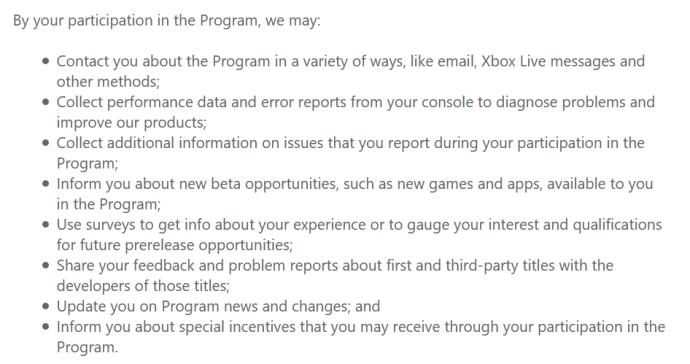
Le programme Xbox Insider propose différents niveaux pour les testeurs. Connus sous le nom de "Rings", les testeurs débutent dans la catégorie Omega. Ceci est ouvert à tous et donne aux utilisateurs l'accès aux mises à jour pré-publiées peu de temps avant la sortie. Ensuite, vous emménagez dans le Delta Ring après un mois d'occupation. Après cela, vous êtes enfin dans le programme bêta avec trois mois d'ancienneté dans le programme et vous avez atteint un niveau 5 au moins.
Si vous êtes sérieux au sujet des tests pour Microsoft, vous entrerez dans les anneaux Alpha sur invitation uniquement. Cela signifie essentiellement que vous êtes le premier à mettre la main sur le contenu le plus récent avant qu'il ne soit transmis aux testeurs bêta.
Essentiellement, vous aurez besoin d'au moins trois mois de mandat pour atteindre l'anneau bêta.
Utilisation de l'application Insider
Maintenant que vous êtes tous inscrits et prêts à tester le dernier logiciel de Microsoft sur votre Xbox, passons en revue ce que vous pouvez faire avec l'application et comment vous devenez le plus grand Insider que les développeurs aient jamais vu !
Avec l'application ouverte (nous utilisons un PC mais l'interface Xbox est très similaire), localisez les icônes sur le côté gauche.
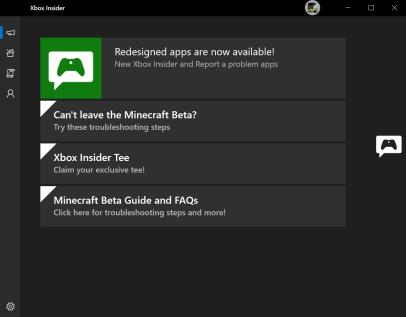
Sur le côté gauche de l'application, vous verrez quelques onglets. Le premier onglet vous mènera à l'aperçu de la page principale. La seconde vous amènera aux aperçus disponibles. Dans le troisième onglet, vous trouverez les programmes que vous avez déjà rejoints. Et enfin, le quatrième onglet vous amène à l'aperçu de votre profil.
Si vous souhaitez choisir certaines activités, utilisez le deuxième robinet et voyez ce qui est disponible pour vous. Gardez à l'esprit que vous ne verrez pas tout ce que Xbox a à offrir, seulement ce que les développeurs ont à offrir qui répondent aux exigences de votre système, à vos intérêts, etc.
Sélectionnez une activité et cliquez sur "Rejoindre".
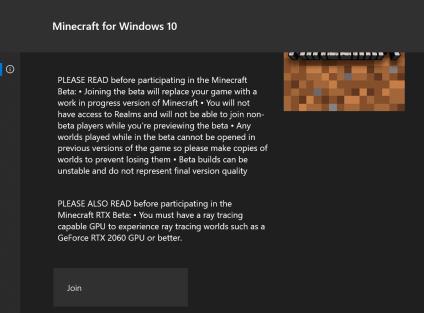
Différentes activités auront des invites différentes. Suivez les instructions et vous devriez être prêt à partir.
Si vous souhaitez savoir dans quel niveau vous vous trouvez, sélectionnez la quatrième icône à gauche. Une page apparaîtra, faites défiler jusqu'à la section qui affiche votre activité. Vous pouvez voir votre niveau et votre progression. De là, vous pouvez déterminer ce que vous devez faire pour atteindre le niveau suivant.
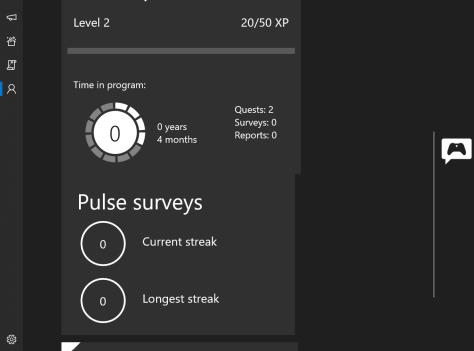
Questions fréquemment posées
Les bêta-testeurs sont-ils payés ?
Non. Si vous trouvez un programme de test payant, considérez-vous comme chanceux. Les testeurs Xbox Beta ne sont pas payés, mais ils ont accès à de nouveaux contenus intéressants avant tout le monde.
Puis-je quitter le programme Insider ?
Absolument, vous pouvez quitter le programme quand vous en avez envie. À partir de l'icône de profil sur le côté gauche de l'application Xbox Insider, sélectionnez l'icône des paramètres en bas. Une nouvelle page apparaîtra avec une icône « X » à l'extrême droite, cliquez dessus. Ensuite, cliquez sur l'option "Fermer le compte".